java实现checkbox翻页选择
js实现翻页后保持checkbox选中状态

js实现翻页后保持checkbox选中状态在项⽬中有需求如下:上下分页后,选中的checkbox状态保持不变。
项⽬中的分页使⽤真分页,每次点击上下页按钮后,再次调⽤后台⽅法查询,重新刷新此页⾯。
所以checkbox为false。
⽐如酷狗⾳乐中,上下页选中的歌曲不会保留,只能在每页中选择添加后,再切换下页。
但是项⽬中有着需求,所以只能完成实现。
项⽬具体的需求如下:给⾓⾊授权时,选择模块以及模块下的操作,点击上下页后选中的checkbox不变。
界⾯如下:实现的思路如下:在界⾯中,使⽤纯js完成。
把选中的checkbox中的id,其中包括模块id,操作id,拼接成⼀个字符串,然后把字符串传递到action中。
每次调⽤此页⾯时,⾸选调⽤action中的选中的id字符串,然后根据在id字符串的基础上,再次拼接本界⾯中选中的id。
选中的checkbox,需要判断,若不在id容器中,则加载进来;未选中的checkbox,需要判断,若原来在id容器中,则需要删除;在页⾯完全加载完毕后,界⾯中checkbox与拼接的id字符串容器进⾏⽐较,若在字符串容器中,在checkbox⾃动勾选。
否则为false。
提⽰说明:因为本思路是把拼接的id作为字符串,则在js中获取action中的选中的id字符串时,需要注意语法。
思路实现代码如下:java中获取action的id容器:String ids= (String)request.getAttribute("ids");if((ids==null)){ids="";}js代码:上⼀页函数:function _prePage(){var ids="<%=ids%>";var checkedIds= new String(ids);var modules = document.getElementsByName("module");var operates = document.getElementsByName("operate");for ( var i = 0; i < modules.length; i++) {if (modules[i].type == "checkbox" && modules[i].checked) {if(checkedIds.indexOf(modules[i].value)==-1){checkedIds=checkedIds+modules[i].value+",";}//判断模块下的操作for ( var j = 0; j < operates.length; j++) {var operateId = new String(operates[j].id);operateId = operateId.substring(0, operateId.indexOf(","));if (modules[i].value == operateId) {if (operates[j].type == "checkbox"&& operates[j].checked) {if(checkedIds.indexOf(operates[j].value)==-1){checkedIds=checkedIds+operates[j].value+",";}}if(operates[j].checked==false){if(checkedIds.indexOf(operates[j].value)!=-1){checkedIds=checkedIds.replace((operates[j].value+","),"");}}}}}if(modules[i].checked==false){if(checkedIds.indexOf(modules[i].value)!=-1){checkedIds=checkedIds.replace((modules[i].value+","),""); }}}with(document.forms[0]){action="roleAuthoriedManager!getModuleOperateBySystem?roleId=" +document.getElementById("roleId").value+"&systemId="+document.getElementById("systemId").value+"&pageNo="+<%=pageModelModule.getPreviousPageNumber()%> +"&queryString="+document.getElementById("searchById").value +"&ids="+checkedIds;method="post";submit();}}在界⾯完全加载完毕后js代码如下:document.onreadystatechange=statechange;function statechange(){var ids="<%=ids%>";var checkedIds= new String(ids);if(document.readystate="complete"){//循环所有的控件var inputs=document.getElementsByTagName("input");for(var i=0;i<inputs.length;i++){if(inputs[i].type=="checkbox"){if(checkedIds.indexOf(inputs[i].value)!=-1){inputs[i].checked=true;}}}}}说明:在做测试时,但是⼀直提⽰,函数未定义,不仅提⽰下页函数未定义,凡是界⾯上所有的按钮全部提⽰未定义。
javafx checkbox的用法

javafx checkbox的用法JavaFX中的CheckBox类是一个复选框控件,允许用户选择一个或多个选项。
它继承自ToggleButton类,因此它具有ToggleButton的所有特性,如选择、取消选择等。
下面是使用JavaFX中的CheckBox 的基本方法:1.创建CheckBox:可以通过实例化CheckBox对象来创建一个复选框。
```javaCheckBox checkBox = new CheckBox("选项");```2.获取和设置复选框状态:可以使用isSelected()方法获取复选框的状态,并使用setSelected(boolean selected)方法设置复选框的状态。
```javaboolean isChecked = checkBox.isSelected();checkBox.setSelected(true);```3.添加复选框事件监听器:可以使用setOnAction()方法添加复选框的事件监听器,当复选框的状态改变时触发相应的事件。
```javacheckBox.setOnAction(event -> {if (checkBox.isSelected()) {System.out.println("复选框已选中");} else {System.out.println("复选框未选中");}});```4.设置复选框的文本和图标:可以使用setText(String text)方法设置复选框的文本,使用setGraphic(Node graphic)方法设置复选框的图标。
```javacheckBox.setText("选项");checkBox.setGraphic(new ImageView("图标.png"));```除了上述基本用法,还可以对CheckBox进行一些拓展功能,例如:1.与其他控件联动:可以使用绑定(binding)机制将复选框的状态与其他控件的属性或行为绑定,从而实现联动效果。
checkbox控件使用方法
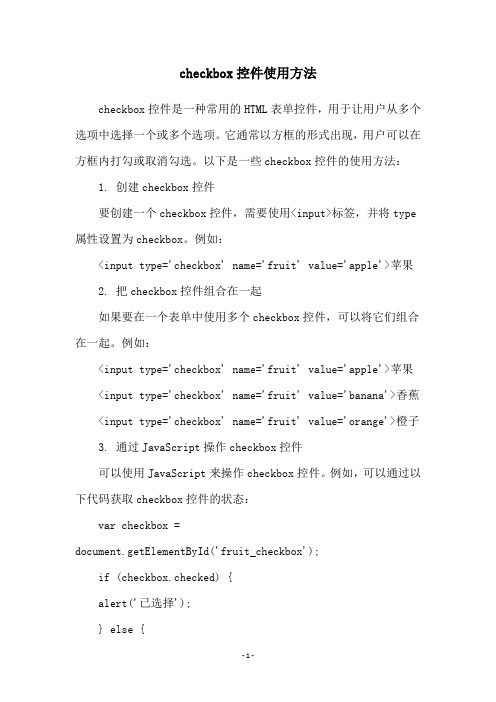
checkbox控件使用方法checkbox控件是一种常用的HTML表单控件,用于让用户从多个选项中选择一个或多个选项。
它通常以方框的形式出现,用户可以在方框内打勾或取消勾选。
以下是一些checkbox控件的使用方法:1. 创建checkbox控件要创建一个checkbox控件,需要使用<input>标签,并将type 属性设置为checkbox。
例如:<input type='checkbox' name='fruit' value='apple'>苹果 2. 把checkbox控件组合在一起如果要在一个表单中使用多个checkbox控件,可以将它们组合在一起。
例如:<input type='checkbox' name='fruit' value='apple'>苹果 <input type='checkbox' name='fruit' value='banana'>香蕉 <input type='checkbox' name='fruit' value='orange'>橙子 3. 通过JavaScript操作checkbox控件可以使用JavaScript来操作checkbox控件。
例如,可以通过以下代码获取checkbox控件的状态:var checkbox =document.getElementById('fruit_checkbox');if (checkbox.checked) {alert('已选择');} else {alert('未选择');}4. 提交表单时获取checkbox控件的值当用户提交表单时,可以通过以下代码获取所有被选中的checkbox控件的值:var fruits = document.getElementsByName('fruit');var selected_fruits = [];for (var i = 0; i < fruits.length; i++) {if (fruits[i].checked) {selected_fruits.push(fruits[i].value);}}alert('已选择的水果:' + selected_fruits.join(', '));这些是使用checkbox控件的一些基本方法。
java页面用接口跳转的代码
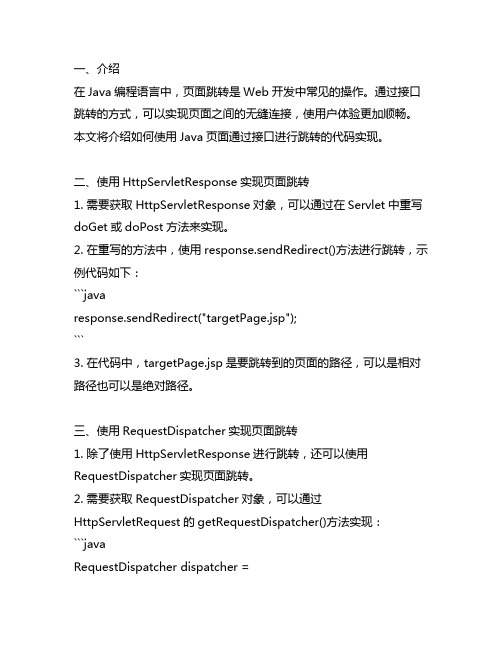
一、介绍在Java编程语言中,页面跳转是Web开发中常见的操作。
通过接口跳转的方式,可以实现页面之间的无缝连接,使用户体验更加顺畅。
本文将介绍如何使用Java页面通过接口进行跳转的代码实现。
二、使用HttpServletResponse实现页面跳转1. 需要获取HttpServletResponse对象,可以通过在Servlet中重写doGet或doPost方法来实现。
2. 在重写的方法中,使用response.sendRedirect()方法进行跳转,示例代码如下:```javaresponse.sendRedirect("targetPage.jsp");```3. 在代码中,targetPage.jsp是要跳转到的页面的路径,可以是相对路径也可以是绝对路径。
三、使用RequestDispatcher实现页面跳转1. 除了使用HttpServletResponse进行跳转,还可以使用RequestDispatcher实现页面跳转。
2. 需要获取RequestDispatcher对象,可以通过HttpServletRequest的getRequestDispatcher()方法实现:```javaRequestDispatcher dispatcher =request.getRequestDispatcher("targetPage.jsp");```3. 使用dispatcher.forward()方法进行跳转,示例代码如下:```javadispatcher.forward(request, response);```4. 在代码中,targetPage.jsp同样是要跳转到的页面的路径。
四、使用Javascript实现页面跳转1. 在Web开发中,还可以使用Javascript实现页面跳转。
通过在页面中嵌入Javascript代码,可以实现在客户端进行页面跳转。
js实现checkbox全选和反选示例

js实现checkbox全选和反选示例在网页中,通常会使用到复选框(checkbox)来选择多个选项。
其中,全选和反选功能是常见的需求,通过JavaScript可以实现这两个功能。
本示例将通过一个列表展示checkbox的全选和反选功能的实现方法。
以下是完整的代码示例:```html<!DOCTYPE html><html><head><title>Checkbox全选和反选示例</title></head><body><h1>Checkbox全选和反选示例</h1><h3>选择你喜欢的水果:</h3><input type="checkbox" id="selectAll" onclick="selectAll(">全选/取消全选<br><input type="checkbox" name="fruit" value="apple">苹果<br><input type="checkbox" name="fruit" value="banana">香蕉<br><input type="checkbox" name="fruit" value="orange">橙子<br><input type="checkbox" name="fruit" value="grape">葡萄<br><input type="checkbox" name="fruit" value="watermelon">西瓜<br><input type="checkbox" name="fruit" value="cherry">樱桃<br> <button onclick="inverseSelect(">反选</button><script>//全选/取消全选function selectAlvar checkboxes = document.getElementsByName("fruit");var selectAllCheckbox = document.getElementById("selectAll");for (var i = 0; i < checkboxes.length; i++)checkboxes[i].checked = selectAllCheckbox.checked;}}//反选function inverseSelecvar checkboxes = document.getElementsByName("fruit");for (var i = 0; i < checkboxes.length; i++)checkboxes[i].checked = !checkboxes[i].checked;}}</script></body></html>```在上面的代码中,首先定义了一个全选复选框,id为"selectAll",点击该复选框时调用`selectAll(`函数。
java中checkbox的用法

Java中Checkbox的用法1.概述在J av a的GU I编程中,Ch ec kb ox是一种常见的UI组件,用于表示用户选择或者多选的状态。
C he ck bo x通常以方框的形式展现,用户可以通过勾选或取消勾选来表示自己的选择。
2. Ch eckbox的基本用法C h ec kb ox在J av a中是通过Ch ec kb ox类来实现的。
以下是C h ec kb ox类的构造方法和常用方法:2.1构造方法C h ec kb ox类有多个构造方法,常见的有:-`Ch ec kb ox()`:创建一个未命名的复选框,初始状态未选中。
-`Ch ec kb ox(S tr ing l ab el)`:创建一个具有指定标签的复选框,初始状态未选中。
-`Ch ec kb ox(S tr ing l ab el,b oo le an sta t e)`:创建一个具有指定标签和初始状态的复选框。
2.2常用方法C h ec kb ox类还提供了一些常用的方法用于设置和获取复选框的状态:-`vo id se tL ab el(St r in gl ab el)`:设置复选框的标签。
-`St ri ng ge tL ab el()`:获取复选框的标签。
-`vo id se tS ta te(bo o le an st at e)`:设置复选框的状态,tr u e表示选中,f al se表示未选中。
-`bo ol ea ng et St ate()`:返回复选框的当前状态。
3.使用示例以下是一个简单的示例,演示了如何创建并使用C he ck bo x:```j av ai m po rt ja va.a wt.*;i m po rt ja va.a wt.ev e nt.*;p u bl ic cl as sC he ckb o xE xa mp le ex te nds F ra me{p r iv at eC he ck bo xch e ck bo x;p u bl ic Ch ec kb ox Exa m pl e(){s e tL ay ou t(ne wF low L a y ou t());L a be ll ab el=n ew Lab e l("请选择:");c h ec kb ox=n ew Ch eck b ox("选项1",t rue);B u tt on bu tt on=n ewB u tt on("提交");b u tt on.a dd Ac ti onL i st en er(n ew Ac tio n Li st en er(){p u bl ic vo id ac ti onP e rf or me d(Ac ti onE v en te){S y st em.o ut.p ri ntl n("Ch ec kb ox状态:"+ch ec kb ox.g et Sta t e());}});a d d(la be l);a d d(ch ec kb ox);a d d(bu tt on);s e tS iz e(300,200);s e tV is ib le(t ru e);}p u bl ic st at ic vo idm a in(S tr in g[]a rgs){n e wC he ck bo xE xa mpl e();}}```运行上述示例代码,将会显示一个窗口,其中包含一个带有标签的复选框和一个提交按钮。
Java 复选框(JCheckBox)

Java 复选框(JCheckBox)
复选框是一个可以被选定和取消选定的项,它将其状态显示给用户。
按照惯例,可以在多个复选框中,选择任意数量的复选框。
复选框的构造方法如表9-13所示:
表9-13 JCheckBox构造方法
在创建复选框时,其常用的方法与按钮的方法大致相同。
不过在创建复选框中,还可以通过isBorderPaintedFlat( )和setBorderPaintedFlat(boolean b)方法,分别获取borderPaintedFlat属性的值,以及设置该属性的外观效果。
下列代码主要用来创建一个窗口,并在窗口中添加面板,以在面板中添加复选框组件。
其代码如下:
在该代码中,与创建单选按钮的方法非常相似,不过复选框不需要创建的单选按钮组。
在创建复选框之前,也需要选创建一个面板,如p1面板对象。
然后,将“new JCheckBox( )”语句所创建的复选框,添加到面板中,并加载到窗口中,效果如图9-13所示。
图9-13 创建复选框。
使用Java的JCheckBox组件
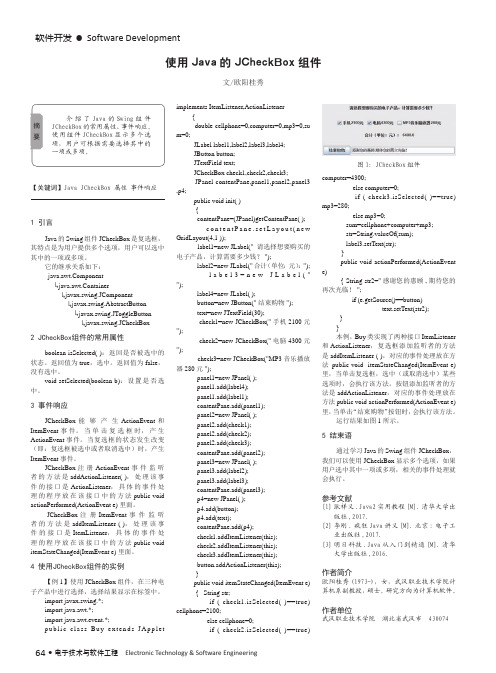
使用 Java 的 JCheckBox 组件
文/欧阳桂秀
摘
介 绍 了 Java 的 Swing 组 件
JCheckBox 的常用属性、事件响应。 要 使 用 组 件 JCheckBox 显 示 多 个 选
项, 用 户 可 根 据 需 要 选 择 其 中 的
JCheckBox 注 册 ActionEvent 事 件 监 听 者 的 方 法 是 addActionListener( ), 处 理 该 事 件 的 接 口 是 ActionListener, 具 体 的 事 件 处 理 的 程 序 放 在 该 接 口 中 的 方 法 public void actionPerformed(ActionEvent e) 里面。
一项或多项。
【关键词】Java JCheckBox 属性 事件响应
1 引言
Java 的 Swing 组件 JCheckBox 是复选框, 其特点是为用户提供多个选项,用户可以选中 其中的一项或多项。
它的继承关系如下: ponent
↳java.awt.Container ↳javax.swing.JComponent ↳javax.swing.AbstractButton ↳javax.swing.JToggleButton ↳javax.swing.JCheckBox
器 280 元 "); panel1=new JPanel( ); panel1.add(label4); panel1.add(label1); contentPane.add(panel1); panel2=new JPanel( ); panel2.add(check1); panel2.add(check2); panel2.add(check3); contentPane.add(panel2); panel3=new JPanel( ); panel3.add(label2); panel3.add(label3); contentPane.add(panel3); p4=new JPanel( ); p4.add(button); p4.add(text); contentPane.add(p4); check1.addItemListener(this); check2.addItemListener(this); check3.addItemListener(this); button.addActionListener(this); }
java页面跳转的代码
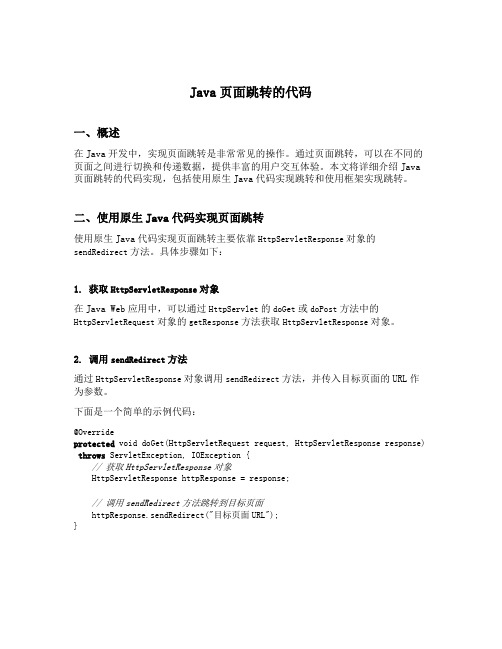
Java页面跳转的代码一、概述在Java开发中,实现页面跳转是非常常见的操作。
通过页面跳转,可以在不同的页面之间进行切换和传递数据,提供丰富的用户交互体验。
本文将详细介绍Java 页面跳转的代码实现,包括使用原生Java代码实现跳转和使用框架实现跳转。
二、使用原生Java代码实现页面跳转使用原生Java代码实现页面跳转主要依靠HttpServletResponse对象的sendRedirect方法。
具体步骤如下:1. 获取HttpServletResponse对象在Java Web应用中,可以通过HttpServlet的doGet或doPost方法中的HttpServletRequest对象的getResponse方法获取HttpServletResponse对象。
2. 调用sendRedirect方法通过HttpServletResponse对象调用sendRedirect方法,并传入目标页面的URL作为参数。
下面是一个简单的示例代码:@Overrideprotected void doGet(HttpServletRequest request, HttpServletResponse response) throws ServletException, IOException {// 获取HttpServletResponse对象HttpServletResponse httpResponse = response;// 调用sendRedirect方法跳转到目标页面httpResponse.sendRedirect("目标页面URL");}三、使用框架实现页面跳转在Java开发中,使用框架可以更加方便地实现页面跳转。
以下介绍两个常用的Java框架:Spring MVC和Struts2。
1. Spring MVCSpring MVC是一个基于Java的应用程序框架,用于开发Web应用程序。
java中checkbox的用法

java中checkbox的用法摘要:I.引言- 介绍Java 中CheckBox 的用法II.CheckBox 组件的属性- 定义CheckBox 组件- 设置CheckBox 组件的属性- 名称- 标签- 选中状态- 边框- 背景色- 字体III.CheckBox 组件的方法- 定义CheckBox 组件的方法- isSelected()- setSelected()- toggle()IV.CheckBox 组件的事件- 定义CheckBox 组件的事件- 选中事件- 取消选中事件V.CheckBox 组件的应用- 在Java Swing 中使用CheckBox 组件- 在JavaFX 中使用CheckBox 组件VI.总结- 回顾CheckBox 组件的属性和方法- 总结CheckBox 组件在Java 开发中的应用正文:CheckBox 是Java 中常用的组件之一,主要用于创建单选按钮。
在Java Swing 和JavaFX 中都可以使用CheckBox 组件。
本文将详细介绍Java 中CheckBox 的用法。
首先,我们需要定义CheckBox 组件。
在Java Swing 中,可以使用`JCheckBox` 类来创建CheckBox 组件;在JavaFX 中,可以使用`CheckBox` 类来创建CheckBox 组件。
接下来,我们可以设置CheckBox 组件的属性。
CheckBox 组件的属性包括名称、标签、选中状态、边框、背景色和字体等。
其中,名称和标签是必填属性,用于指定CheckBox 的名称和显示文本。
选中状态、边框、背景色和字体等属性是可选的,可以根据需要进行设置。
CheckBox 组件提供了一些方法,用于操作CheckBox 的状态。
其中包括isSelected() 方法,用于检查CheckBox 是否被选中;setSelected() 方法,用于设置CheckBox 的选中状态;toggle() 方法,用于切换CheckBox 的选中状态。
checkbox用法 java

checkbox用法 java如下所示,是一篇关于Java中checkbox的使用方法的文章。
标题:Java中checkbox的使用方法详解正文:引言:Java是一种广泛使用的计算机编程语言,而checkbox是一种常用的用户界面元素,用于表示多个选项中的一个或多个选中状态。
本文将逐步介绍如何在Java 中使用checkbox,并详细讲解其用法和注意事项,帮助读者快速掌握这一重要知识点。
一、概述:1. checkbox的定义和作用checkbox是一种图形化的用户界面元素,用于让用户从一组选项中选择一个或多个选项。
它通常显示为一个小方框,选中时填充方框,未选中时为空白。
2. Java中checkbox的特点在Java中,checkbox是一个独立类,位于java.awt和javax.swing包中,可根据不同需求选择不同的包使用。
它继承自AbstractButton类,可以单独使用,也可以与其他组件结合使用。
二、Java中checkbox的基本用法:1. 创建checkbox对象checkbox对象可以通过多种方式创建,最常用的是使用构造函数创建。
例如,可以使用Checkbox(String label)构造函数创建一个带有指定标签的checkbox 对象。
2. 添加checkbox到容器创建checkbox对象后,需要将其添加到一个容器中才能显示在界面上。
可以使用容器的add()方法将checkbox添加到容器中。
3. 处理checkbox事件checkbox对象可以被用户选中或取消选中,这会触发一个事件。
为了处理这些事件,需要注册一个监听器。
通过实现ItemListener接口,并将其添加到checkbox对象中,可以监听到checkbox事件的发生。
在事件处理方法中,可以编写相应的逻辑来响应checkbox的选中状态改变。
三、Java中checkbox的进阶用法:1. 设置checkbox的默认选中状态checkbox对象可以通过setSelected(Boolean selected)方法设置其默认选中状态。
checkbox的用法

checkbox的用法一、HTML语法:示例代码:```html<label for="option1">Option 1</label><input type="checkbox" id="option1">```二、选中和取消选中:用户可以通过点击checkbox或其关联的文本来选中或取消选中checkbox。
当checkbox被选中时,其`checked`属性的值为`true`;当checkbox未被选中时,`checked`属性的值为`false`。
通过JavaScript可以获取和设置checkbox的选中状态。
下面是一些示例代码:```javascript// 获取checkbox的状态var checkbox = document.getElementById("option1");console.log(checkbox.checked); // 输出checkbox的选中状态// 设置checkbox的状态```使用上述代码,可以获取checkbox的选中状态,并根据需要设置checkbox的选中状态。
三、单选和多选:当需要实现单选时,可以使用多个checkbox,但是必须通过编程控制只能选中一个checkbox。
使用单独的JavaScript变量追踪选中的checkbox,并在点击其他checkbox时更新该变量。
示例代码:```html<input type="checkbox" id="option1"onchange="checkSingle(this)"><input type="checkbox" id="option2"onchange="checkSingle(this)"><input type="checkbox" id="option3"onchange="checkSingle(this)"><script>var selectedOption = null;function checkSingle(checkbox)if (selectedOption !== null)selectedOption.checked = false;}selectedOption = checkbox;}</script>```上述代码中,通过`checkSingle`函数实现了单选逻辑。
前端开发中常见的滚动与翻页效果处理技巧

前端开发中常见的滚动与翻页效果处理技巧滚动与翻页效果在现代网站和应用中越来越常见,为了提升用户体验和视觉效果,前端开发人员经常需要使用一些技巧来实现这些效果。
本文将介绍几种常见的滚动与翻页效果处理技巧。
一、平滑滚动效果在页面中,我们经常需要实现点击导航链接后页面平滑地滚动到相应的位置。
为了实现这个效果,可以使用jQuery的动画方法来实现。
首先,给导航链接添加点击事件,然后在事件处理函数中使用动画方法让页面滚动到目标位置。
```javascript$('a[href^="#"]').on('click', function(e) {e.preventDefault();var target = $($(this).attr('href'));$('html, body').animate({scrollTop: target.offset().top}, 1000);});```这段代码会在用户点击具有以“#”开头的链接时,平滑地滚动到目标位置。
这种滚动效果可以让用户更舒适地浏览页面,并提升用户体验。
二、无限滚动效果无限滚动效果在一些内容较多的页面中比较常见,例如社交媒体的时间线、新闻列表等。
通过无限滚动效果,用户可以无需点击翻页,自动加载更多内容,提供更流畅的浏览体验。
实现无限滚动效果的方法有多种,其中一种常见的方法是使用JavaScript监听滚动事件,当滚动到页面底部时触发加载新内容的操作。
具体实现可以参考下面的代码:```javascript$(window).scroll(function() {if($(window).scrollTop() + $(window).height() == $(document).height()) {// 加载新内容的操作,例如通过Ajax请求获取新内容并插入到页面中}});```在这段代码中,我们监听了滚动事件,当滚动到页面底部时触发加载新内容的操作。
java 选择题自适应排版

java 选择题自适应排版在Java中,实现选择题自适应排版通常涉及到GUI(图形用户界面)设计。
这通常通过使用Java的Swing或JavaFX库来完成。
下面是一些基本步骤,帮助你设计一个能自适应排版的选择题界面:选择合适的布局管理器:对于自适应排版,你可能想要使用布局管理器,如BoxLayout,GridBagLayout,或者BorderLayout。
这些布局管理器可以根据组件的偏好大小和容器的大小来动态调整组件的位置和大小。
在JavaFX中,你可以使用VBox,HBox,GridPane等布局容器来实现类似的自适应效果。
设计你的选择题组件:创建一个类来表示选择题,这个类可以包含问题的文本,选项的列表,以及用户选择的答案。
你可以使用JLabel来显示问题文本,使用JRadioButton或JCheckBox来表示选项。
在JavaFX中,你可以使用Label和RadioButton或CheckBox组件。
将组件添加到布局中:将问题和选项组件添加到你的布局中。
布局管理器会根据其规则和容器的大小来调整这些组件的位置和大小。
你可以通过设置组件的约束来进一步控制其在布局中的行为。
处理用户输入:添加事件监听器来处理用户的选择。
当用户选择一个选项时,监听器应该更新选择题的状态。
在JavaFX中,你可以使用setOnAction方法来添加事件处理程序。
测试和调整:运行你的程序并尝试不同大小和分辨率的窗口。
观察组件是否按照预期进行自适应排版。
根据需要调整布局管理器的参数和组件的约束。
下面是一个简单的Java Swing示例代码,展示了一个基本的选择题界面:java复制代码import javax.swing.*;import java.awt.*;import java.awt.event.ActionEvent;import java.awt.event.ActionListener;public class QuizExample {public static void main(String[] args) {SwingUtilities.invokeLater(() -> createAndShowGUI());}private static void createAndShowGUI() {JFrame frame = new JFrame("Quiz Example");frame.setDefaultCloseOperation(JFrame.EXIT_ON_CLOSE);JPanel panel = new JPanel();panel.setLayout(new BoxLayout(panel, BoxLayout.Y_AXIS));JLabel questionLabel = new JLabel("What is the capital of France?");panel.add(questionLabel);JRadioButton parisButton = new JRadioButton("Paris");panel.add(parisButton);JRadioButton londonButton = new JRadioButton("London");panel.add(londonButton);ButtonGroup buttonGroup = new ButtonGroup();buttonGroup.add(parisButton);buttonGroup.add(londonButton);JButton submitButton = new JButton("Submit");submitButton.addActionListener(new ActionListener() {@Overridepublic void actionPerformed(ActionEvent e) {if (parisButton.isSelected()) {JOptionPane.showMessageDialog(frame, "Correct!");} else {JOptionPane.showMessageDialog(frame, "Incorrect. The answer is Paris.");}}});panel.add(submitButton);frame.add(panel);frame.pack();frame.setLocationRelativeTo(null);frame.setVisible(true);}}在这个示例中,我们使用BoxLayout布局管理器来垂直排列问题文本,选项按钮和提交按钮。
java excel复选框代码

一、介绍Java是一种面向对象的编程语言,具有跨评台、高性能、安全性好等特点,而Excel是一款广泛应用的电子表格软件,具有处理数据、制作图表等强大功能。
在Java中操作Excel文件是一项常见的任务,其中复选框是一种常见的元素,本文将介绍如何使用Java代码操作Excel中的复选框。
二、复选框的添加在Java中操作Excel文件通常使用Apache POI库,首先需导入相应的jar包,并创建一个新的Excel文件。
通过POI库的API可以在指定位置创建复选框,并指定复选框的默认选中状态。
```java// 创建一个新的Excel文件Workbook wb = new HSSFWorkbook();Sheet sheet = wb.createSheet("Sheet1");// 创建一个单元格,并设置其数据格式为复选框Row row = sheet.createRow(0);Cell cell = row.createCell(0);Drawing patriarch = sheet.createDrawingPatriarch(); ClientAnchor anchor = new XSSFClientAnchor(0, 0, 0, 0, (short) 0, 0, (short) 1, 1);Checkbox checkbox = patriarch.createCheckbox(anchor); cell.setCellType(CellType.FORMULA);cell.setCellFormula("=A1");// 设置复选框的默认选中状态checkbox.setIsChecked(true);```三、复选框的状态获取在操作Excel文件时,有时需要获取复选框的选中状态,这可以通过POI库的API实现。
```java// 获取复选框的选中状态CellReference cellRef = new CellReference("A1");Row row = sheet.getRow(cellRef.getRow());Cell cell = row.getCell(cellRef.getCol());XSSFPatriarch patriarch = (XSSFPatriarch)sheet.createDrawingPatriarch();XSSFCheckbox checkbox = patriarch.getCheckbox(cell); boolean isChecked = checkbox.getChecked();```四、复选框的状态设置除了获取复选框的选中状态,有时也需要动态地修改复选框的状态。
ruoyi的checkbox回写

ruoyi的checkbox回写Ruoyi是一个优秀的Java开发框架,以其强大的功能和易用性而在开发领域中广受欢迎。
在Ruoyi中,Checkbox是一种常用的表单元素,其具有选择和取消选择的功能。
在本文中,我们将一步一步地回答如何实现Ruoyi 的Checkbox回写。
第一步是在前端页面中创建Checkbox元素。
在Ruoyi中,前端页面使用的是Thymeleaf模板引擎。
在需要使用Checkbox的地方,我们可以通过添加如下代码来创建一个Checkbox:html<input type="checkbox" th:value="{checkboxValue}"th:checked="{checkboxChecked}" />在上述代码中,`{checkboxValue}`是一个变量,表示Checkbox的值。
`{checkboxChecked}`则是一个布尔类型的变量,表示Checkbox是否被选中。
在后面的步骤中,我们将会看到如何在后台代码中传递这些变量的值。
第二步是在后台代码中处理Checkbox的回写。
在Ruoyi中,后台代码是用Java编写的。
首先,我们需要在后台代码中添加一个变量来存储Checkbox的值和选中状态。
假设我们要处理的是一个名为`checkbox`的Checkbox,我们可以在后台代码中添加类似以下的代码:javaprivate String checkboxValue;private boolean checkboxChecked;上述代码中,`checkboxValue`用于存储Checkbox的值,`checkboxChecked`用于存储Checkbox的选中状态。
接下来,我们需要在后台代码中获取并设置Checkbox的值和选中状态。
这可以通过在后台代码的Controller或Service层中处理与前端页面的交互来实现。
javaswing添加jcheckbox复选框

javaswing添加jcheckbox复选框最近接触了⼀点Java的GUI编程,也就是由Java AWT更新⽽来的Java Swing。
总体上⽽⾔,Java Swing编程有两⼤特点:⿇烦、效果差。
⿇烦是说由于设计器的使⽤不⽅便(如果您希望使⽤窗体设计器通过快速拖拽控件建⽴您的Java Swing GUI程序,请您使⽤MyEclipse 8.5以上版本,并且需要最⾼使⽤权限),所有代码都得⼿写,如果没有好的编码规范和注释习惯。
⾃⼰都会被代码淹没。
效果差是指运⾏时的界⾯。
具体的您可以⾃⼰尝试发现。
那么我们通过⼀段代码来创建属于我们的窗体:1import javax.swing.JFrame;23/**4 * 我的第⼀个Java窗体5 *6 * @author Johness7 *8*/9public class MyJFrame extends JFrame{10111213 } 然后通过main⽅法来测试: 运⾏后,窗体在屏幕左上⾓显现并且是最⼩化的形式。
呵呵,那么关于设置窗体的显⽰我就不再赘述了,值得注意的是窗体的布局必须设置。
⼩贴⼠:使⽤setLayout设置布局,参数传递null; 我们讨论⼀下怎样在窗体的表格中显⽰复选框。
即实现如下效果: 我随便拖了些控件(数据是⽼师给的……)。
好了,我们来⼀步步实现。
⼩贴⼠⼆:使⽤add⽅法向控件添加内容控件。
①⾸先我们需要⾯板(JPanel)或其他容器控件承载表格(JTable),值得⼀提的是:由于窗体本⾝就是容器型控件,您可以考虑将表格单个地放置在窗体上。
②然后我们需要将表格对象创建出来并放⼊该容器控件,⼤家可以参考⼿册(如JDK_API_1_6_zh_CN.CHM)创建表格控件。
值得⼀提的是在这七个构造⽅法中,设计器(如果您使⽤了MyEclipse)使⽤的是( dm)这个版本。
⽽⼀般情况使⽤( rowData, columnNames)这个版本的居多(不包括我)。
javafx checkbox的用法 -回复

javafx checkbox的用法-回复JavaFX Checkbox的用法JavaFX是用于创建富客户端应用程序的Java平台。
而Checkbox是JavaFX控件库中的一个组件,它通常用于表示一个选项或选中状态的切换按钮。
Checkbox允许用户在多个选项之间进行选择,其状态可以是选中或未选中。
本文将详细介绍JavaFX Checkbox的用法,包括创建和配置Checkbox、设置选中状态、处理选中状态变化事件等。
一、创建和配置Checkbox在JavaFX中,要创建一个Checkbox,首先需要导入相应的包:import javafx.application.Application;import javafx.scene.Scene;import javafx.scene.control.CheckBox;import yout.VBox;import javafx.stage.Stage;然后,我们可以通过实例化Checkbox类来创建一个Checkbox对象:CheckBox checkbox = new CheckBox("选项1");上述代码中,实例化Checkbox时传入的参数是Checkbox的标签文本,这个文本将显示在Checkbox旁边。
接下来,我们需要将Checkbox添加到JavaFX场景图中。
VBox vbox = new VBox(checkbox);Scene scene = new Scene(vbox);上述代码创建了一个垂直布局VBox,并将Checkbox添加到VBox中。
然后,将VBox添加到场景Scene中。
最后,我们需要将场景Scene设置为JavaFX应用程序的主场景,并显示出来:primaryStage.setScene(scene);primaryStage.show();通过上述步骤,我们已经成功地创建和配置了一个Checkbox,并将其显示在JavaFX应用程序的主界面中。
bootstrap-table翻页时,保留多选框的选中状态

bootstrap-table翻页时,保留多选框的选中状态使⽤bootstrap时,点击分页时会出现原先选择的⾏已经不再被选择,解决⽅法是:定义⼀个全局变量,然后监控【选择,全部选择,取消选择,全部取消选择】事件,并对全局变量进⾏增删改查,然后再设置【responseHandler】在渲染页⾯数据之前执⾏⽅法,将数据保存!var $table;var selectionIds = []; //保存选中ids$(function () {let ctags = $('#ctag').val();let url = '{:url("lists")}?ctags='+ctags;$table = $('#suspects-grid').bootstrapTable({url: url,toolbar: "#suspects-toolbar",classes: "table table-hover",pagination: true,queryParams: function (params) {return {offset: params.offset, //页码limit: params.limit, //页⾯⼤⼩order: params.order, //排序ordername: params.sort, //排序filter: params.filter,};},sidePagination: 'server',buttonsClass: "btn-sm btn btn-sm btn-default",striped: true,//cookie開啟cookie: true,//cookie的NamesortOrder: 'desc',cookieIdTable: 'suspectsCI',showRefresh: true,showColumns: true,clickToSelect: true,stickyHeader: true,stickyHeaderOffsetLeft: $('#suspects-grid').offset().left + 'px',stickyHeaderOffsetRight: $('#suspects-grid').offset().right + 'px',filterControl: true,pageSize: 10,responseHandler:responseHandler, //在渲染页⾯数据之前执⾏的⽅法,此配置很重要columns: [{field: 'checkStatus',checkbox: true,}],pageList: [10, 20, 50, 100],onUncheckAll : function (rowsAfter,rowsBefore) {var ids = [];for (var i=0; i<rowsBefore.length; i++ ){ids.push(rowsBefore[i]["id"]);}$.each(ids, function (i, id) {var index = $.inArray(id,selectionIds);if(index!=-1){selectionIds.splice(index, 1);}});},});//选中事件操作数组var union = function(array,ids){$.each(ids, function (i, id) {if($.inArray(id,array)==-1){array[array.length] = id;}});return array;};//取消选中事件操作数组var difference = function(array,ids){$.each(ids, function (i, id) {var index = $.inArray(id,array);if(index!=-1){array.splice(index, 1);}});return array;};var _ = {"union":union,"difference":difference};//绑定选中事件、取消事件、全部选中、全部取消// uncheck.bs.table check.bs.table check-all.bs.table uncheck-all.bs.table$table.on('check.bs.table check-all.bs.table uncheck.bs.table uncheck-all.bs.table', function (e, rows) {var ids = $.map(!$.isArray(rows) ? [rows] : rows, function (row) {return row.id;});func = $.inArray(e.type, ['check', 'check-all']) > -1 ? 'union' : 'difference';selectionIds = _[func](selectionIds, ids);});//取消选中$(".filter-control input,.filter-control select").change(function(){// $('#contacts-grid').bootstrapTable("uncheckAll");selectionIds = [];});});//表格分页之前处理多选框数据function responseHandler(res) {$.each(res.rows, function (i, row) {row.checkStatus = $.inArray(row.id, selectionIds) != -1; //判断当前⾏的数据id是否存在与选中的数组,存在则将多选框状态变为true });return res;}BootstrapTable的属性⼀览表url: '/Home/GetDepartment', //请求后台的URL(*)method: 'get', //请求⽅式(*)toolbar: '#toolbar', //⼯具按钮⽤哪个容器striped: true, //是否显⽰⾏间隔⾊cache: false, //是否使⽤缓存,默认为true,所以⼀般情况下需要设置⼀下这个属性(*)pagination: true, //是否显⽰分页(*)sortable: false, //是否启⽤排序sortOrder: "asc", //排序⽅式queryParams: oTableInit.queryParams,//传递参数(*)sidePagination: "server", //分页⽅式:client客户端分页,server服务端分页(*)pageNumber:1, //初始化加载第⼀页,默认第⼀页pageSize: 10, //每页的记录⾏数(*)pageList: [10, 25, 50, 100], //可供选择的每页的⾏数(*)search: true, //是否显⽰表格搜索,此搜索是客户端搜索,不会进服务端,所以,个⼈感觉意义不⼤strictSearch: true,showColumns: true, //是否显⽰所有的列showRefresh: true, //是否显⽰刷新按钮minimumCountColumns: 2, //最少允许的列数clickToSelect: true, //是否启⽤点击选中⾏height: 500, //⾏⾼,如果没有设置height属性,表格⾃动根据记录条数觉得表格⾼度uniqueId: "ID", //每⼀⾏的唯⼀标识,⼀般为主键列showToggle:true, //是否显⽰详细视图和列表视图的切换按钮cardView: false, //是否显⽰详细视图detailView: false, //是否显⽰⽗⼦表columns: [{}]。
vex-table表格翻页选

vex-table表格翻页选表格翻页选记录场景:从多页表格中选择⼀些项,把选中的项数据拿出来问题:由于每次翻页的时是重新从请求并更新表格数据,所以⼀旦翻页,当前页已选中的数据丢失了。
1. 保留选中的数据,需要设置 row-id 和 checkbox-config 中的 reserve 属性<vxe-gridrow-id="id":checkbox-config="{highlight: true,trigger: 'row',reserve: true,range: true}"@checkbox-all="selectAllEvent"@checkbox-change="selectChangeEvent"></vxe-grid># highlight: true ⾼亮勾选⾏# trigger: 'row' 点击⾏触发# reserve: true 是否保留勾选状// 数据回显 setCheckboxRow(rows, checked)# ⽤于 type=checkbox 复选框,设置⾏为选中状态,第⼆个参数为选中与否this.$refs.vxeGrid.setCheckboxRow(this.selectedProject, true);2. 回显及选择数据和全选操作export default {props: {selectedList: { // 之前选的数,⽤于回显type: Array,default: () => ([])}},data() {return {curSelectedList: [], // 当前选择的数据}},mounted() {this.curSelectedList = this.selectedList},methods: {checkChange({ records }) {const $table = this.$refs.vxeGridconst reserveList = $table.getCheckboxReserveRecords()this.curSelectedList = [...records, ...reserveList]},checkAll({ records }) {const $table = this.$refs.vxeGridconst reserveList = $table.getCheckboxReserveRecords()// ⽤于 checkbox-config.reserve,获取已保留选中的⾏数据(不包含当前列表,如果 isFull=true 则不包含全部列表this.curSelectedList = [...records, ...reserveList]},}}获取表格选中数据的⼏种⽅法属性说明类型获取当前表格的全量数据getTableData()获取当前表格的数据(完整的全量表体数据、处理条件之后的全量表体数据、当前渲染中的表体数据、当前渲染中的表尾数据){fullData, visibleData, tableData, footerData}单选框数据getRadioRecord(isFull)⽤于 type=radio,获取当前已选中的⾏数据(当前列表,如果 isFull=true则获取全表已选中的数据)RowgetRadioReserveRecord(isFull)⽤于 radio-config.reserve,获取已保留选中的⾏数据(不包含当前列表,如果 isFull=true 则不包含全部列表)Row 复选框数据getCheckboxRecords(isFull)⽤于 type=checkbox,获取当前已选中的⾏数据(当前列表,如果isFull=true 则获取全表已选中的数据)ArraygetCheckboxReserveRecords(isFull)⽤于 checkbox-config.reserve,获取已保留选中的⾏数据(不包含当前列表,如果 isFull=true 则不包含全部列表)Array。
- 1、下载文档前请自行甄别文档内容的完整性,平台不提供额外的编辑、内容补充、找答案等附加服务。
- 2、"仅部分预览"的文档,不可在线预览部分如存在完整性等问题,可反馈申请退款(可完整预览的文档不适用该条件!)。
- 3、如文档侵犯您的权益,请联系客服反馈,我们会尽快为您处理(人工客服工作时间:9:00-18:30)。
JSP页面:
1,定义三个Hidden变量:
<html:hidden name="form" property="all_selected"/>
String now_select = (String) form.get("now_select");
String[] all_now_select = now_select.split(",");
//获取当前未选中项目
String no_select = (String)form.get("no_select");
String[] all_now_no_select = no_select.split(",");
//将当前选中项目加入列表
for (int i = 1; i < all_now_select.length; i++) {
String strBoxSelected = all_now_select[i];
private void operationCheckInfo(Map map, Map form, HttpServletRequest request) {
HttpSession session = request.getSession(false);
//flag判断是否是翻页操作
if (request.getParameter("flag") != null && request.getParameter("flag").equals("CHECKED")) {
function getCheckBoxInformation() {
var checkboxes = document.getElementsByName("checkbox");
var checkedStr = "";
var uncheckedStr = "";
for(i = 0; i < checkboxes.length; i++) {
if (iSearchIndex != -1) {
all_select = all_select.replaceAll(strSearchWith, "");
}
}
//将所有被选择项加入session
session.setAttribute("SESSION_CHECKBOX", all_select);
for(k = 0; k < arrall_select.length; k++) {
for(i = 0; i < document.all.che_seq.length; i++) {
if(document.forms[0].checkbox[i].value == arrall_select[k]) {
for (int i = 1; i < all_now_no_select.length; i++) {
String strBoxNoselected = all_now_no_select[i];
String strSearchWith = strBoxNoselected + ",";
int iSearchIndex = all_select.indexOf(strSearchWith);
<html:hidden name="form" property="now_selected"/>
<html:hidden name="form" property="no_selected"/>
看到名字大家应该知道是做什么用的,在这里不多解释.
2,javascript
// 获取checkbox信息,选中,未选中,当前选中
}
}
document.forms[0].now_selected.value = checkedStr;
document.forms[0].no_selected.value = uncheckedStr;
}
// 页面onload的时候计算当前页被选中项,并在页面表示
function initPage() {
document.forms[0].checkbox[i].checked = true;
}
}
}
}
}
} 每次翻页的时候调用getCheckBoxInformation()方法,页面加载的时候调用initPage()方法.
3,后台Action操作,在每次执行时候调用下面的方法
String strSearchWith = strBoxSelected + ",";
if (all_select.indexOf(strSearchWith) == -1) {
all_select = all_select + strSearchWith;
}
}
//将当前未选中项目从列表中删除
var checkbox = checkboxes[i];
if(checkbox.checked) {
checkedStr = + checkbox.value;
}else {
uncheckedStr = uncheckedStr + "," + checkbox.value;
var all_selected = document.forms[0].all_select.value;
if(all_selected != "" && all_select ed!= null) {
var arrall_select = all_selected.split(",");
if(arrall_select.length > 0) {
String all_select = (String) session.getAttribute("SESSION_CHECKBOX");
if (all_select == null || all_select.equals("")) {
all_select = "";
}
//获取当前选中的项目
map.put("all_select", all_select);
} else {
//不是翻页的场合,将session清空
session.removeAttribute("SESSION_CHECKBOX");
}
}
